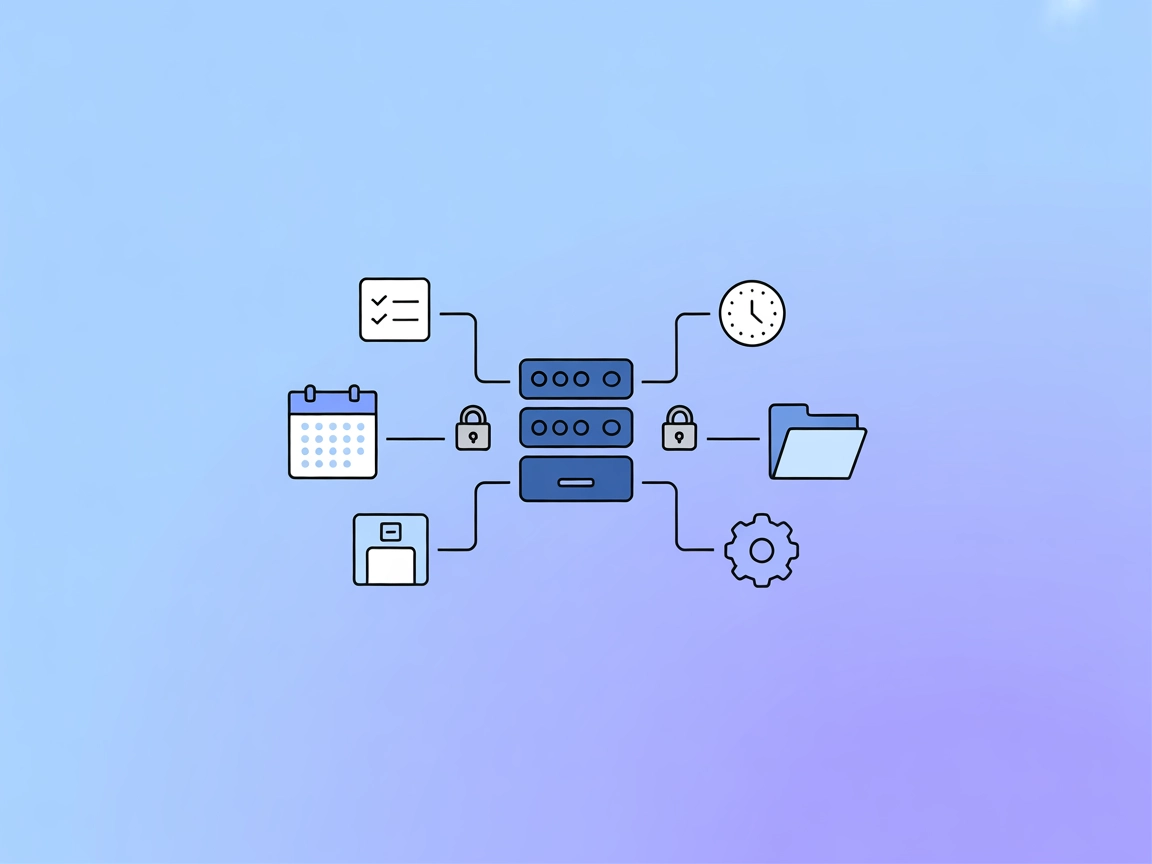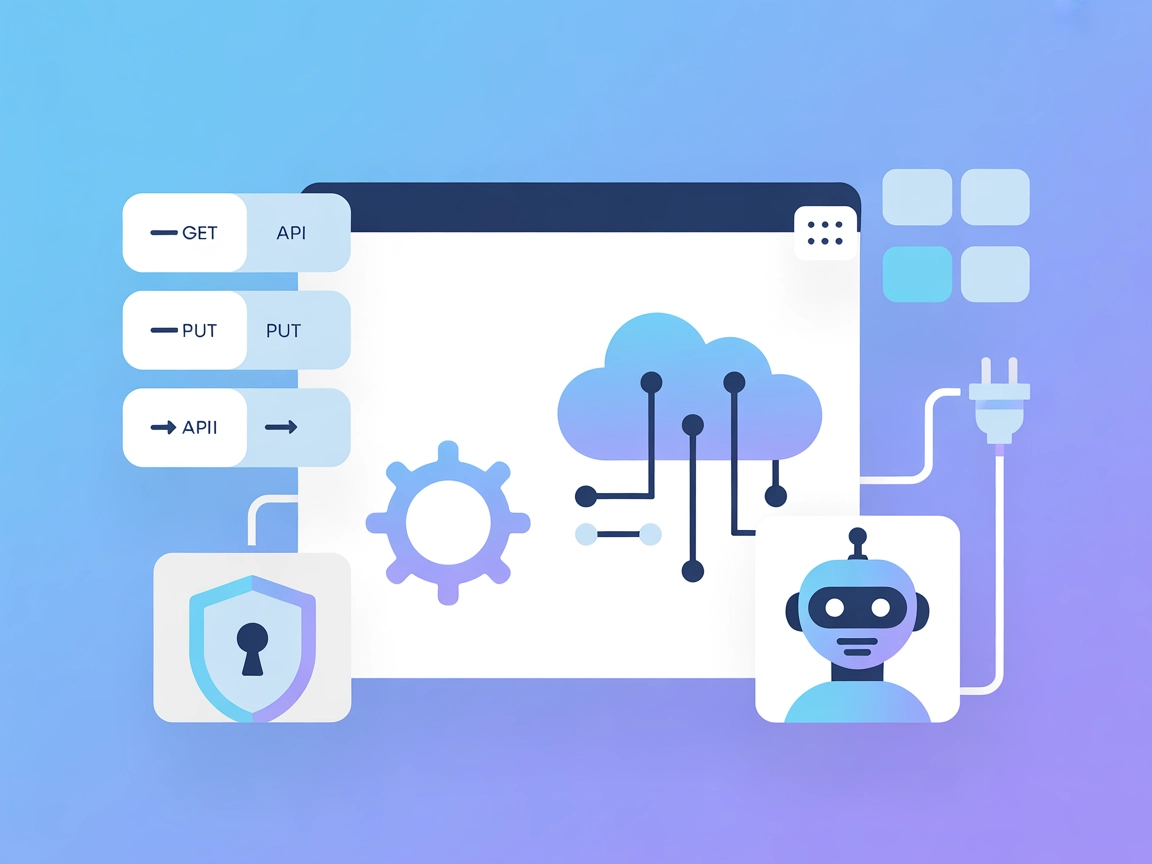
FlowHunt에서 MCP 서버를 호스팅하려면 문의하세요
FlowHunt는 귀하의 내부 시스템과 AI 도구 사이에 추가 보안 계층을 제공하여 MCP 서버에서 액세스할 수 있는 도구를 세밀하게 제어할 수 있습니다. 저희 인프라에서 호스팅되는 MCP 서버는 FlowHunt의 챗봇뿐만 아니라 ChatGPT, Claude 및 다양한 AI 편집기와 같은 인기 있는 AI 플랫폼과 원활하게 통합될 수 있습니다.
“TickTick” MCP 서버란 무엇을 하나요?
TickTick MCP 서버는 AI 어시스턴트와 LLM 기반 도구를 TickTick 작업 관리 플랫폼과 통합하기 위해 설계된 Model Context Protocol(MCP) 서버입니다. MCP를 통해 TickTick의 주요 기능을 외부로 노출하여 지능적이고 상황에 맞는 작업 처리 및 워크플로우 자동화를 가능하게 합니다. 개발자와 AI 클라이언트는 이 서버를 이용해 프로그램적으로 작업, 프로젝트, 하위 작업을 생성·업데이트·완료할 수 있으며, TickTick의 체계적인 관리 기능을 활용할 수 있습니다. 서버는 안전한 OAuth2 인증과 견고한 오류 처리를 지원해 개인 생산성 향상, 반복 업무 자동화, 또는 TickTick 데이터를 다른 AI 플랫폼이나 개발 환경에 직접 통합하는 데 적합합니다.
프롬프트 목록
사용 가능한 문서 또는 코드베이스에 프롬프트 템플릿이 언급되어 있지 않습니다.
리소스 목록
사용 가능한 문서 또는 코드베이스에 명시적 MCP 리소스가 나열되어 있지 않습니다.
도구 목록
get_task_by_ids
- 프로젝트 ID와 작업 ID로 특정 작업을 조회합니다. TickTickTaskSchema에 따라 상세한 작업 객체를 반환합니다.
create_task
- 지정한 프로젝트 내에 새 작업을 생성합니다. 제목, 내용, 설명, 날짜, 알림, 우선순위, 하위 작업 등의 설정을 지원합니다.
update_task
- 프로젝트 내 기존 작업을 업데이트합니다. 생성 시 지정 가능한 모든 속성(작업 및 프로젝트 식별자 포함)의 수정이 가능합니다.
complete_task
- 지정한 프로젝트 내 특정 작업을 완료로 표시합니다.
이 MCP 서버의 활용 사례
- 작업 자동화
- AI 에이전트가 개인 또는 팀의 작업 관리 루틴을 자동화할 수 있도록 프로그래밍 방식으로 작업을 생성·업데이트합니다.
- 프로젝트 조직화
- 프로젝트 및 하위 작업을 자동으로 관리 및 업데이트하여 워크플로우 추적을 개선합니다.
- 습관 추적
- 반복 또는 습관 기반 작업을 AI가 분석·업데이트하여 생산성과 목표 달성을 지원합니다.
- 다른 도구와 통합
- TickTick을 다른 생산성 혹은 AI 도구와 연동하여 원활한 데이터 흐름과 중앙 집중식 작업 관리를 실현합니다.
- 상황 인지 알림
- AI가 상황 신호나 사용자 행동에 따라 작업을 설정, 업데이트, 완료해 스마트한 알림과 통지를 제공합니다.
설치 방법
Windsurf
- 시스템에 Node.js가 설치되어 있는지 확인하세요.
- Windsurf 설정 파일(예:
config.json)을 찾으세요. mcpServers섹션에 TickTick MCP 서버 항목을 추가하세요:{ "mcpServers": { "ticktick-mcp": { "command": "npx", "args": ["@alexarevalo9/ticktick-mcp-server@latest"] } } }- 설정 파일을 저장하고 Windsurf를 재시작하세요.
- TickTick MCP 서버가 정상적으로 실행 및 접근 가능한지 확인하세요.
API 키 보안 관리:
{
"mcpServers": {
"ticktick-mcp": {
"command": "npx",
"args": ["@alexarevalo9/ticktick-mcp-server@latest"],
"env": {
"TICKTICK_CLIENT_ID": "your-client-id",
"TICKTICK_CLIENT_SECRET": "your-client-secret"
},
"inputs": {}
}
}
}
Claude
- Node.js가 설치되어 있지 않다면 설치하세요.
- Claude의 MCP 설정 파일을 찾으세요.
- 아래 스니펫으로 TickTick MCP 서버를 추가하세요:
{ "mcpServers": { "ticktick-mcp": { "command": "npx", "args": ["@alexarevalo9/ticktick-mcp-server@latest"] } } } - 저장하고 Claude를 재시작하세요.
- MCP 서버가 이용 가능한지 확인하세요.
Cursor
- 사전 조건으로 Node.js를 설치하세요.
- Cursor의 설정 패널 또는 파일을 여세요.
mcpServers섹션에 TickTick MCP 서버를 포함하세요:{ "mcpServers": { "ticktick-mcp": { "command": "npx", "args": ["@alexarevalo9/ticktick-mcp-server@latest"] } } }- 저장 후 Cursor를 재시작하세요.
- MCP 서버와의 연결을 확인하세요.
Cline
- Node.js가 설치되어 있는지 확인하세요.
- Cline의 MCP 설정 파일을 수정하세요.
- TickTick MCP 서버 구성을 삽입하세요:
{ "mcpServers": { "ticktick-mcp": { "command": "npx", "args": ["@alexarevalo9/ticktick-mcp-server@latest"] } } } - 변경 사항을 저장하고 Cline을 재시작하세요.
- MCP 서버가 정상 동작하는지 테스트하세요.
참고: 모든 플랫폼에서 API 키와 같은 민감한 자격 증명은 위 예시처럼 환경 변수로 안전하게 관리하세요.
플로우 내에서 이 MCP를 사용하는 방법
FlowHunt에서 MCP 사용하기
FlowHunt 워크플로우에 MCP 서버를 통합하려면, 먼저 플로우에 MCP 컴포넌트를 추가하고 AI 에이전트와 연결하세요:

MCP 컴포넌트를 클릭해 설정 패널을 엽니다. 시스템 MCP 설정 섹션에 아래 JSON 형식으로 MCP 서버 정보를 입력하세요:
{
"ticktick-mcp": {
"transport": "streamable_http",
"url": "https://yourmcpserver.example/pathtothemcp/url"
}
}
설정이 완료되면, AI 에이전트가 해당 MCP의 모든 기능과 도구를 사용할 수 있게 됩니다. “ticktick-mcp"를 실제 MCP 서버 이름으로, URL은 본인의 MCP 서버 주소로 변경하는 것을 잊지 마세요.
개요
| 섹션 | 지원 여부 | 세부사항/비고 |
|---|---|---|
| 개요 | ✅ | |
| 프롬프트 목록 | ⛔ | 프롬프트 템플릿 없음 |
| 리소스 목록 | ⛔ | 명시적 MCP 리소스 없음 |
| 도구 목록 | ✅ | get_task_by_ids, create_task 등 4개 도구 |
| API 키 보안 관리 | ✅ | 환경 변수 패턴 제공 |
| 샘플링 지원(평가에 중요하지 않음) | ⛔ | 언급 없음 |
위 내용을 종합하면 TickTick MCP 서버는 탄탄한 작업 관리 통합 및 도구를 제공하지만, 프롬프트 템플릿, 명시적 리소스 노출, 샘플링/루트 문서화 등은 부족합니다. 설정 및 도구 문서는 명확하지만, 프롬프트/리소스 확장성과 고급 MCP 기능 부재는 일부 사용자에겐 한계로 작용할 수 있습니다.
MCP 점수
| 라이선스 파일 존재 여부 | ⛔ (LICENSE 파일 없음) |
|---|---|
| 도구 존재 여부 | ✅ |
| 포크 수 | 5 |
| 별점 | 20 |
저희 의견:
TickTick MCP 서버는 주요 도구에 대한 문서는 잘 갖추었으나, 고급 MCP 기능과 라이선스 명확성이 부족합니다. 기본 기능은 충실하나 프롬프트/리소스 확장성과 법적 사용 명확성이 빠져 있어, MCP의 일반적 사용성과 개방성 기준으로 5/10을 평가합니다.
자주 묻는 질문
- TickTick MCP 서버란 무엇인가요?
TickTick MCP 서버는 FlowHunt 및 기타 AI 도구들이 Model Context Protocol을 통해 TickTick의 작업 관리 기능과 상호작용할 수 있도록 해줍니다. 이로써 AI 에이전트가 TickTick 내에서 작업 생성, 업데이트, 완료를 자동화하여 고급 워크플로우 자동화를 지원합니다.
- TickTick MCP 서버가 제공하는 도구는 무엇인가요?
TickTick 프로젝트 내에서 ID로 작업을 조회하고, 새 작업을 생성하고, 기존 작업을 업데이트하며, 작업을 완료로 표시하는 도구를 제공합니다.
- TickTick API 자격 증명을 어떻게 안전하게 보관하나요?
자격 증명을 안전하게 보관하려면 MCP 서버 설정 파일 내 환경 변수에 TickTick 클라이언트 ID와 시크릿을 저장하세요. 소스 코드에 직접 입력하지 마세요.
- FlowHunt의 플로우에서 TickTick MCP 서버를 사용할 수 있나요?
네! FlowHunt 플로우에 MCP 컴포넌트를 추가하고 MCP 서버 연결을 설정하면, AI 에이전트가 모든 TickTick 작업 관리 도구에 접근할 수 있습니다.
- TickTick MCP 서버는 프롬프트 템플릿이나 리소스 정의를 지원하나요?
아니요, 현재 버전에서는 프롬프트 템플릿과 명시적 MCP 리소스 정의가 제공되지 않습니다.
- TickTick과 FlowHunt 통합의 주요 활용 사례는 무엇인가요?
개인 및 팀 작업 자동화, 프로젝트 조직화, 습관 추적, 다른 생산성 도구와의 동기화, AI 에이전트를 통한 상황 인지 알림 지원 등이 있습니다.
더 알아보기
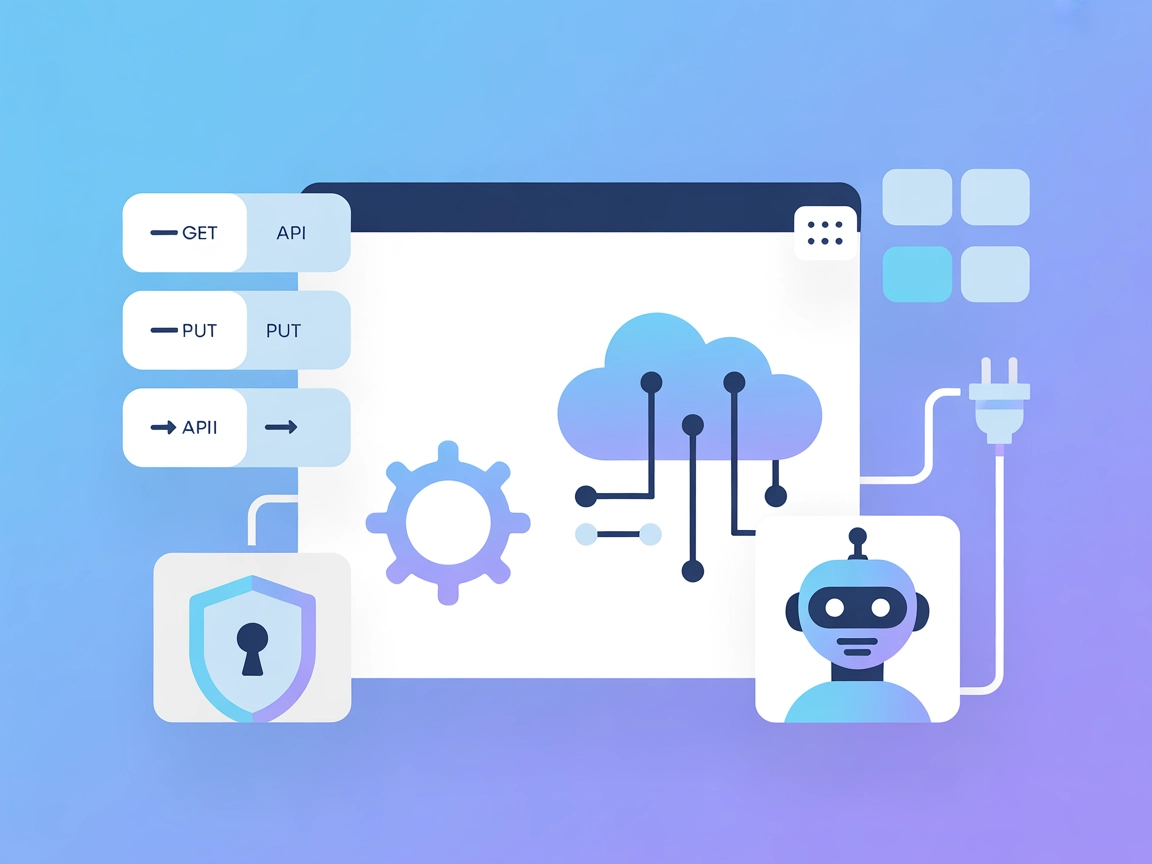

Todoist MCP 서버 통합
Todoist MCP 서버는 AI 어시스턴트와 Todoist를 연결하여 자연어 기반의 작업 관리를 가능하게 합니다. FlowHunt 워크플로우에서 직접 작업 생성, 수정, 완료, 검색이 가능하여 생산성을 극대화할 수 있습니다....
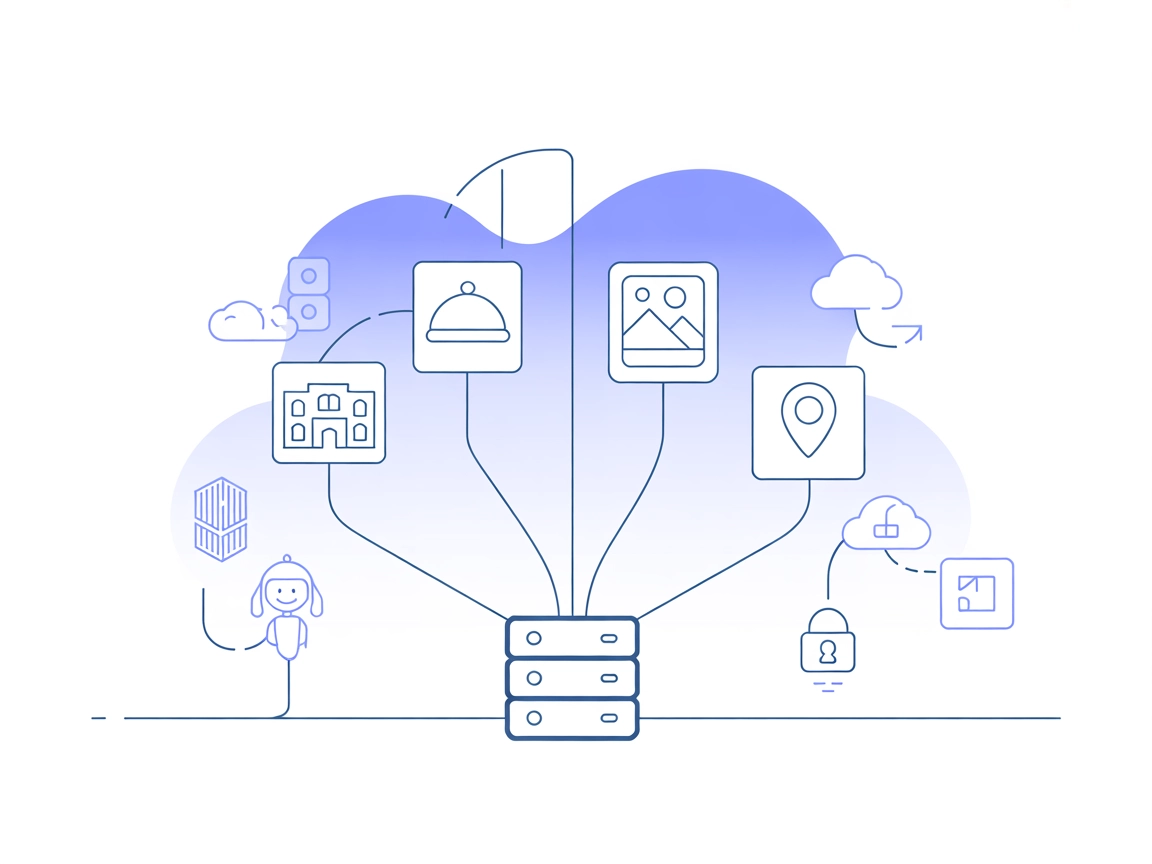
트립어드바이저 MCP 서버
트립어드바이저 MCP 서버는 AI 어시스턴트와 트립어드바이저 콘텐츠 API를 연결하여, 위치, 리뷰, 사진 등 풍부한 여행 데이터를 표준화된 도구로 제공합니다. AI 에이전트에 원활한 여행 탐색과 여행 계획 기능을 부여하세요....